最近有使用win10系统的网友反映,他的电脑不知道为什么连不上无线,每次尝试连接家里的无线时都提示“无法连接到此网络”。那么win10连不上无线怎么办呢?可能导致这种情况的原因有很多,如系统问题、网卡驱动问题等都可能会导致电脑连不上无线。下面飞飞系统小编给大家分享一下win10系统连不上无线网络的解决方法,相同问题的朋友赶紧来看看吧!
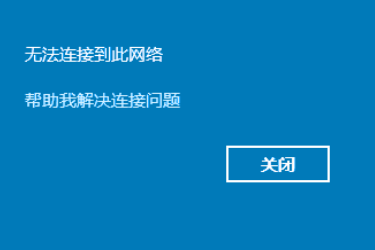
win10连不上无线怎么办
1、打开Win10系统的资源管理器,按照“C:\Windows\System32\DriverStore\FileRepository”路径打开指定文件夹,在里面找到含有wlan字样的文件夹,将其备份后从当前文件夹中删除。
2、打开设备管理器,在网络设备中找到自己当前使用的无线网卡,将其驱动卸载。
3、之后使用其它能够正常联网的电脑到网上下载新的无线网卡驱动程序并安装到连不上无线的电脑中。(也可以直接使用驱动精灵等带网卡驱动的软件进行智能网卡驱动安装)。
以上就是关于win10连不上无线怎么办的全部内容,大家按照上面的方法来进行修复后,应该就可以正常连接无线上网了。
分享到: